小编给大家分享一下CentOS如何安装packstack,希望大家阅读完这篇文章之后都有所收获,下面让我们一起去探讨吧!
CentOS安装M版步骤如下:
第1步:初始系统配置
1.开始之前准备,以便与root帐户部署自己的虚拟云计算基础架构,首次登录并确保系统是最新的节点。
2.接下来,识别, 停止,禁用并删除不需要的服务 ,主要是Postfix,NetworkManager和firewalld。
关闭防火墙和NetworkManager
# systemctl stop postfix firewalld NetworkManager
永久关闭防火墙和NetworkManager
# systemctl disable postfix firewalld NetworkManager
# systemctl mask NetworkManager
# yum remove postfix NetworkManager NetworkManager-libnm
提示卸载成功则完成
3.完全通过发出以下命令在计算机上禁用SELinux策略。 还可以编辑/etc/selinux/config文件,并从下面的截图所示设置SELINUX。
# setenforce 0
# getenforce
# vi /etc/selinux/config
禁用SELinux
之后重启虚机
4.在使用hostnamectl命令下一个步骤设置你的Linux系统的主机名 。 因此更换FQDN变量。
# hostnamectl set-hostname cloud.centos.lan
设置Linux系统主机名
第2步:在CentOS中安装OpenStack
5.配置OpenStack-Mitaka网络源
vi /etc/yum.repos.d/CentOS-OpenStack.repo
[OpenStack-Mitaka]
name=OpenStack-Mitaka
baseurl=http://vault.centos.org/7.2.1511/cloud/x86_64/openstack-mitaka/
enabled=1
gpgcheck=0
6.安装packstack工具
# yum install openstack-packstack libvirt --enablerepo=OpenStack-Mitaka
7.Packstack安装:
使用下面的代码执行安装会自动配置好网桥:
packstack --allinone --provision-demo=n --os-neutron-ovs-bridge-mappings=extnet:br-ex --os-neutron-ovs-bridge-interfaces=br-ex:eno16780032 --os-neutron-ml2-type-drivers=vxlan,flat
eno16780032为网卡名
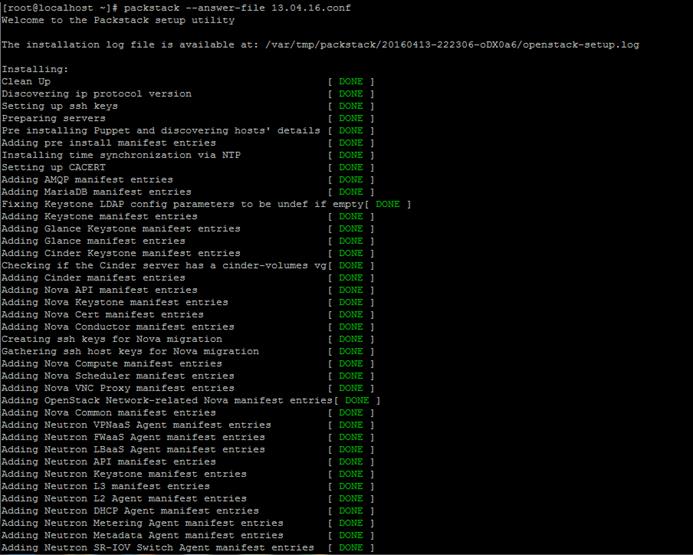
注意:若出现报错,需要重新执行第7步,但是有时候还是会报错,可能就是之前安装了,没有卸载干净,这时候莫着急,openstack 组件卸载脚本
看完了这篇文章,相信你对“CentOS如何安装packstack”有了一定的了解,如果想了解更多相关知识,欢迎关注亿速云行业资讯频道,感谢各位的阅读!
亿速云「云服务器」,即开即用、新一代英特尔至强铂金CPU、三副本存储NVMe SSD云盘,价格低至29元/月。点击查看>>
免责声明:本站发布的内容(图片、视频和文字)以原创、转载和分享为主,文章观点不代表本网站立场,如果涉及侵权请联系站长邮箱:is@yisu.com进行举报,并提供相关证据,一经查实,将立刻删除涉嫌侵权内容。
原文链接:https://my.oschina.net/u/3370769/blog/3138410